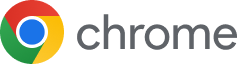文章目录:
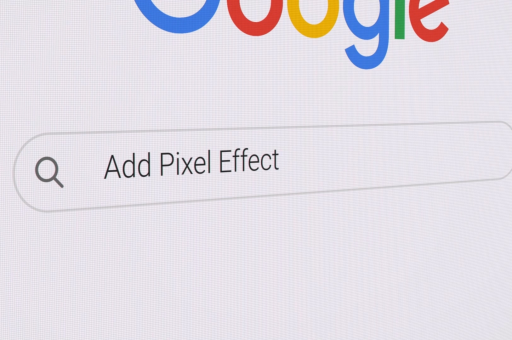
轻松管理浏览数据,提升上网体验
目录导读
- 为什么需要设置自动清理功能?
- 如何开启谷歌浏览器自动清理?
- 访问清理设置
- 选择清理内容与频率
- 启用自动执行
- 高级设置与自定义选项
- 按站点管理例外规则
- 结合扩展增强功能
- 常见问题解答(FAQ)
- 总结与最佳实践建议
为什么需要设置自动清理功能?
在日常使用谷歌浏览器时,缓存、Cookie、浏览历史等数据会不断累积,可能导致浏览器运行变慢、隐私泄露风险增加,甚至影响在线服务的登录状态,通过设置自动清理,您可以定期清除这些数据,确保浏览器高效运行,同时保护个人信息安全,自动删除Cookie可防止网站长期跟踪您的行为,而清理缓存能解决页面加载异常的问题,对于公共电脑或多人共享设备,这一功能尤为实用。
如何开启谷歌浏览器自动清理?
谷歌浏览器内置了灵活的自动清理选项,用户可根据需求定制清理范围和频率,以下是详细步骤:
访问清理设置
打开谷歌浏览器,点击右上角的三个点菜单,选择 “设置” ,在左侧导航栏中,找到并点击 “隐私设置和安全性” ,然后选择 “清除浏览数据” ,这里您会看到 “高级” 和 “基本” 两个选项,建议选择 “高级” 以全面控制清理内容。
选择清理内容与频率
在“清除浏览数据”界面,勾选需要自动删除的项目,
- 浏览历史:记录访问过的网站。
- Cookie及其他网站数据:保存登录信息和偏好设置。
- 缓存的图片和文件:加速页面加载的临时数据。
- 下载记录:已下载文件的列表(通常可保留)。
点击 “时间范围” 下拉菜单,选择 “全部时间” 或自定义周期(如“最近一周”),若要启用自动化,返回“隐私设置和安全性”页面,点击 “网站设置” 中的 “Cookie” ,然后开启 “关闭所有窗口时清除Cookie和网站数据” 。
启用自动执行
谷歌浏览器本身不支持“定时”自动清理,但可通过以下方法实现类似效果:
- 使用内置策略:在地址栏输入
chrome://settings/clearBrowserData,然后通过第三方工具(如系统任务计划程序)定期触发此页面。 - 借助扩展程序:安装可信扩展如“Click&Clean”或“Auto History Wipe”,在扩展设置中设定每日或每周自动清理。
完成后,浏览器会在指定条件下自动删除数据,无需手动操作。
高级设置与自定义选项
对于进阶用户,谷歌浏览器提供了更精细的控制,帮助平衡便捷性与隐私保护。
按站点管理例外规则
如果您希望保留某些网站的登录状态(如邮箱或社交媒体),可以在Cookie设置中添加例外,进入 “设置” > “隐私设置和安全性” > “Cookie及其他网站数据” ,找到 “允许” 或 “阻止” 列表,添加特定站点,将“google.com”加入允许列表,即可避免每次清理后重新登录。
结合扩展增强功能
谷歌浏览器的扩展库中有多款工具可优化自动清理:
- History AutoDelete:自动删除指定时间前的历史记录。
- Cookie AutoDelete:关闭标签页时立即清除相关Cookie。
安装后,进入扩展管理页配置规则,例如设置保留某些站点的Cookie,同时清除其他数据。
常见问题解答(FAQ)
Q1: 自动清理会导致网站登录信息丢失吗?
A: 是的,如果清除了Cookie,您可能需要重新登录网站,但通过“例外规则”或扩展程序,可以将常用站点设为白名单,避免此问题。
Q2: 谷歌浏览器能否在每次关闭时自动清理?
A: 可以,在“设置”中搜索“关闭浏览器时清除数据”,开启该选项并选择要删除的内容类型,即可实现退出时自动清理。
Q3: 自动清理会影响浏览器性能吗?
A: 不会,定期清理反而能释放存储空间,提升加载速度,但过度频繁清理可能增加网站重新加载数据的时间,建议根据使用习惯设置合理频率(如每周一次)。
Q4: 如何确保清理后不影响在线支付或表单自动填充?
A: 避免勾选“自动填充表单数据”或“密码”等选项,使用谷歌浏览器的内置密码管理器或第三方工具(如LastPass)备份重要信息。
Q5: 移动版谷歌浏览器支持自动清理吗?
A: 目前移动版功能有限,但可通过“设置”>“隐私和安全”>“清除浏览数据”手动清理,或使用App内置的“退出时清理”选项。
总结与最佳实践建议
设置谷歌浏览器自动清理功能不仅能优化性能,还能强化隐私安全,关键步骤包括:定期清理缓存和历史记录、利用例外规则保护关键站点,以及结合扩展实现自动化,建议用户每月进行一次全面清理,同时保留常用网站的Cookie以维持便捷性,对于企业用户,可通过组策略配置强制清理规则,确保合规性。
通过以上方法,您可以轻松管理浏览数据,享受更流畅、安全的网络体验,定期更新谷歌浏览器至最新版本,以获取更好的功能支持和安全补丁。